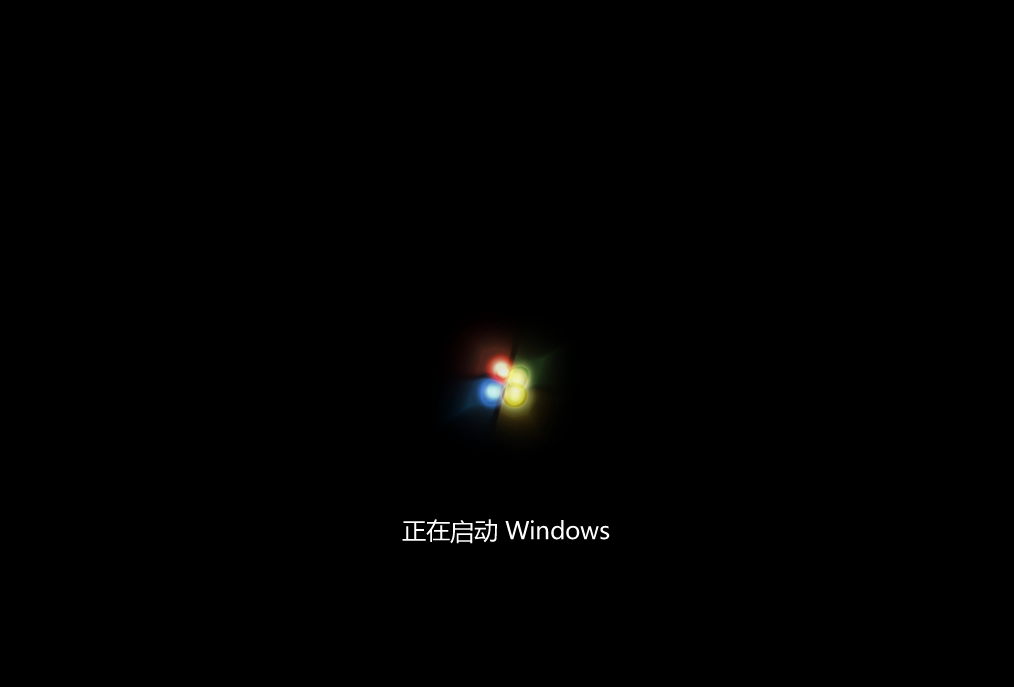电脑使用久了,垃圾文件就会累积的越来越多,会导致系统运行卡顿,不流畅,这个时候我们就可以采取重装系统的方法来解决这个问题,今天小编给的给大家带来的文章教程就是系统之家装机大师一键重装系统详细图文步骤,一起来看看吧。
![]()
系统之家装机大师 V1.4.0 官方版 [电脑软件]
系统之家装机大师一键重装系统是系统之家出品的系统装机软件,可以 为用户提供专业的装机服务。系统之家为用户提供XP、Win7(32位 64位)、Win8(32位 64位)、Win10(32位 64位)、Win11等系统版本的安装。…
立即下载
教程如下:
1、首先,下载【系统之家装机大师】进入工具,工具会自动检测当前电脑系统的相关信息,点击下一步。
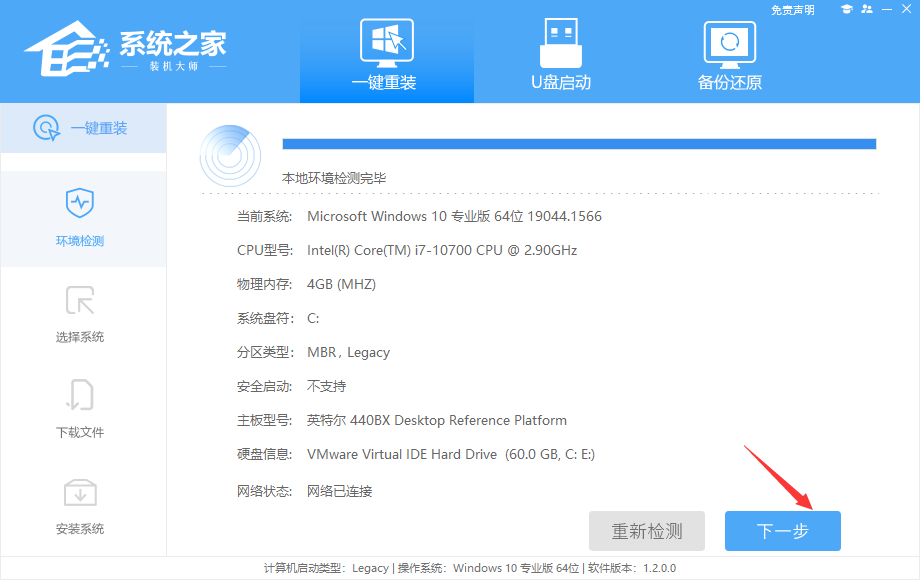
2、进入界面后,用户可自由选择系统安装,这里小编演示的是Win11系统的安装步骤,所以选的是Win11。
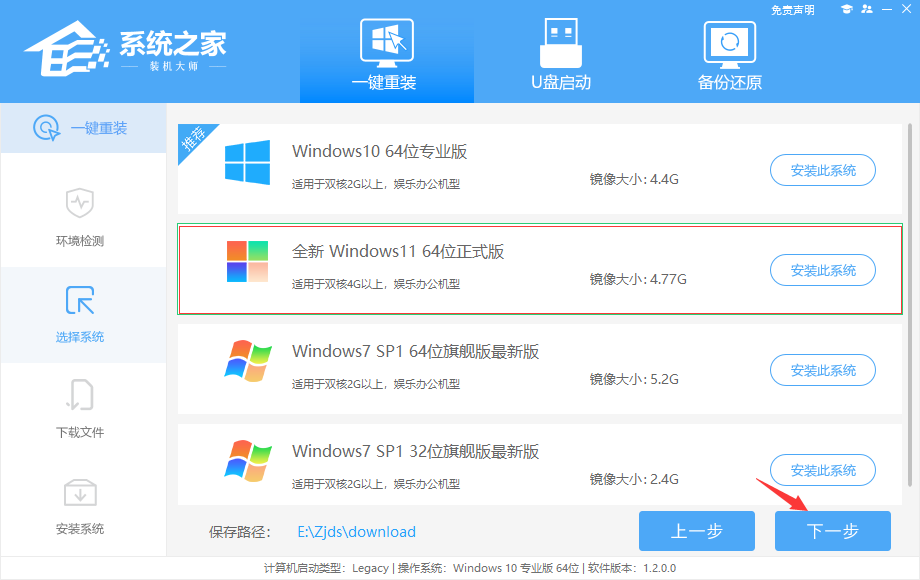
3、选择好系统后,等待PE数据和系统的下载。
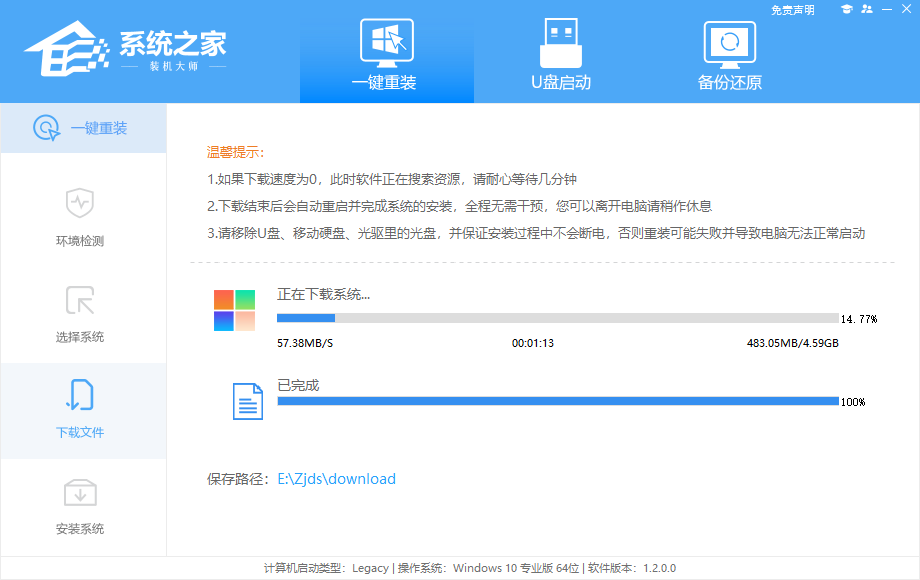
4、下载完成后,系统会自动重启系统。
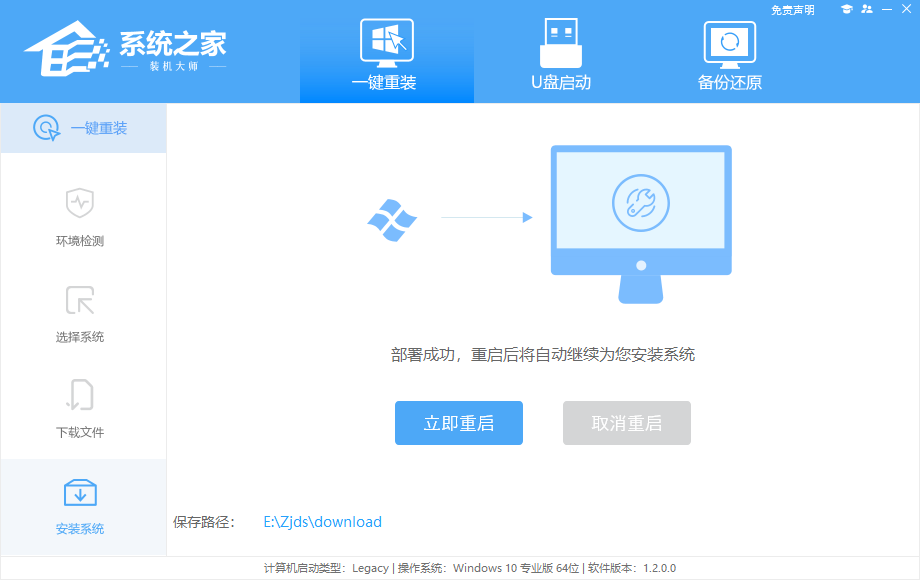
5、重启系统后,电脑将会进入一个启动项的选择,这时我们选择【XTZJ_WIN10_PE】回车。
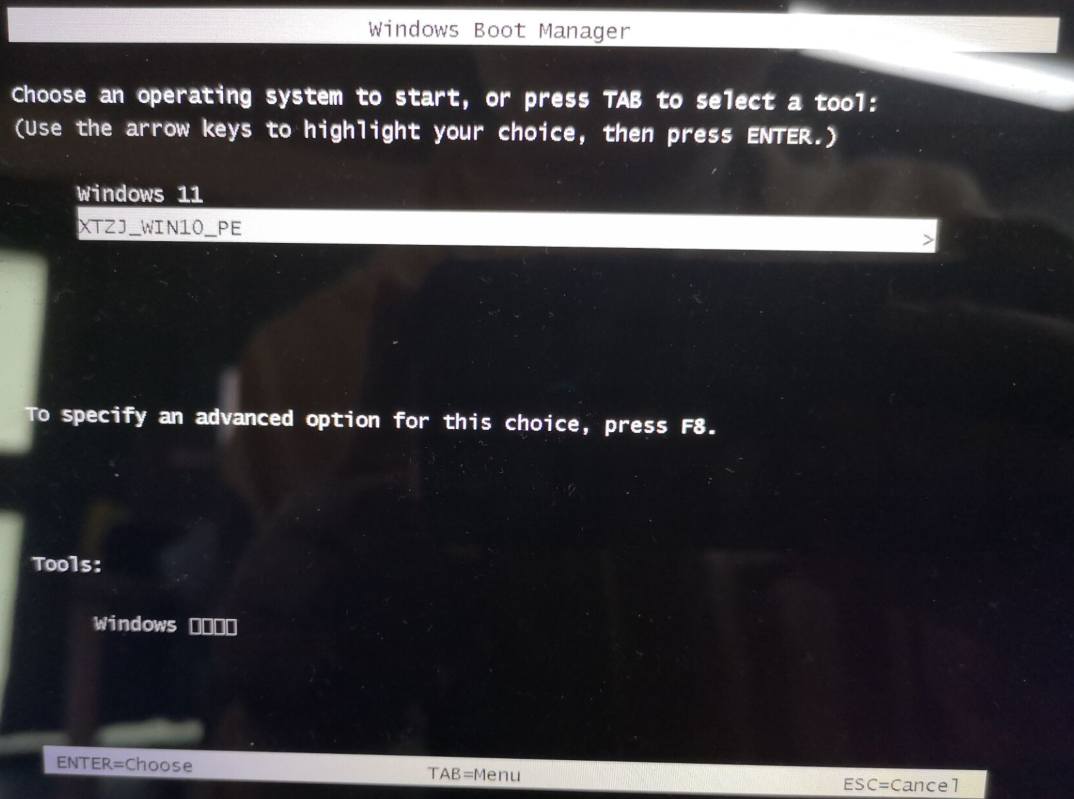
6、进入后,系统将会自动进行备份还原,等待完成。
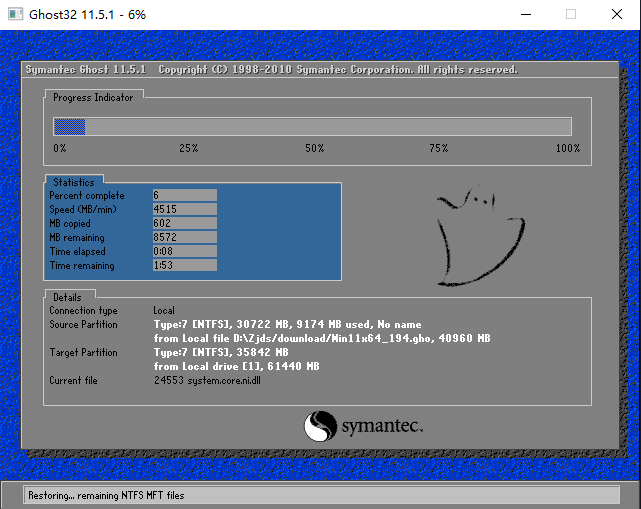
7、系统备份完成后,将会再次重启,自动进入系统安装界面,这时等待系统安装完成就大功告成了!